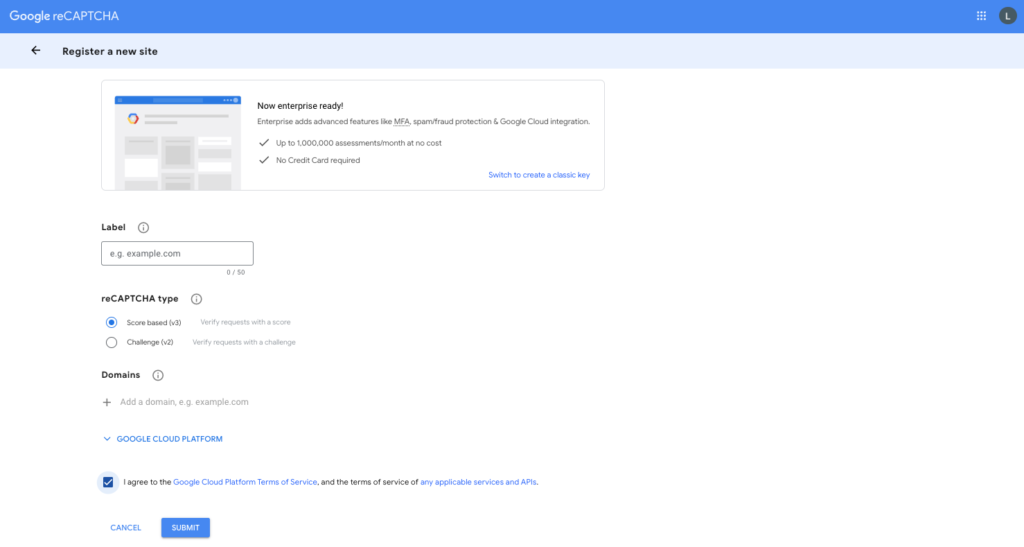Introduction
Le reCAPTCHA sert à vérifier que vous êtes un humain au moment d’une connexion à une interface (login) ou à éviter les pourriels (spams) sur vos boîtes de messagerie électronique pour les formulaires de contact sur votre site internet.
Cette documentation vous aidera à le configurer sur le formulaire de contact de votre site web.
Préparation
Saisissez l’adresse suivante dans votre navigateur web : https://mg.n0c.com/fr/.
Accédez à l’interface (voir l’article Comment créer des sites web).
Vous devez avoir un compte Gmail pour faire l’ajout du reCAPTCHA.
Ajout de reCAPTCHA dans un formulaire de contact
- Connectez-vous à votre compte Gmail.
- Suivez le lien https://www.google.com/recaptcha/admin. Vous devez enregistrer un nouveau site comme indiqué dans l’image ci-dessous :
- Ajoutez le Libellé (Label).
- Choisissez le Type de reCAPTCHA (reCAPTCHA type).
- Ajoutez dans Domaines (Domains) le nom du domaine (ne pas indiquer le www).
- Accepter les conditions d’utilisation du reCAPTCHA en cliquant la case à cocher « I agree to the Google Cloud Platform Terms of Service, and the terms of service of any applicable services and APIs ».
- Cliquez sur le bouton bleu ENVOYER (SUBMIT) pour enregistrer.
- Une fois le site enregistré, vous serez redirigé vers la page avec la clé du site et la clé secrète. Copiez les deux clés.
- Une fois connecté à l’outil, choisissez Réglages -> Formulaire de contact :
- Remplissez la clé du site et la clé secrète de la page d’inscription Google reCAPTCHA respectivement dans les champs reCAPTCHA Site Key et reCAPTCHA Secret Key.
- Une fois terminé, cliquez sur le bouton Sauvegarder.
Le reCAPTCHA que vous avez ajouté est alors enregistré et vous pouvez maintenant l’utiliser pour le formulaire de contact.